Как синхронизировать Google календарь с iPhone?

Стандартный календарь в iPhone и iPad достаточно функционален и всегда находится под рукой, даже если вы работаете в автономном режиме или просто находитесь вне зоны покрытия мобильного интернета. Располагающий большими возможностями Google Календарь используется многими владельцами i-техники и сегодня мы расскажем как синхронизировать его с iPhone или iPad, объединив два сервиса в одно целое.
Шаг 1. Зайдите в Настройки -> Почта, адреса, календари и нажмите Добавить учетную запись
Шаг 2. Выберите Google и введите данные вашей учетной записи
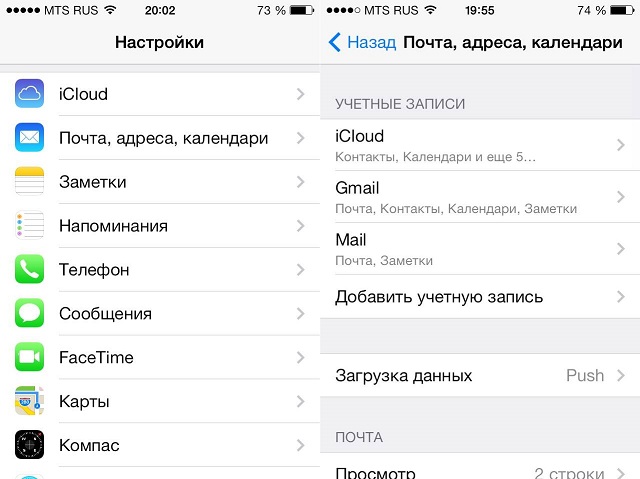
Шаг 3. Нажмите Далее и дождитесь проверки данных
Шаг 4. Нажмите Сохранить и убедитесь что переключатель Календари активен
Также в параметрах созданной учетной записи, вы можете синхронизировать Почту, Контакты и Заметки.
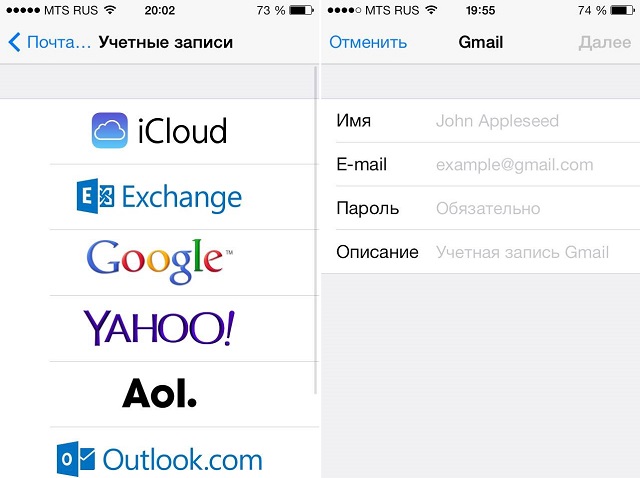
С этого момента синхронизация будет мгновенно начинаться после обновления Google Календаря. Процесс настройки одинаков для iPhone и iPad (в том случае, если вы привыкли планировать свои дела с планшета).
Данная функция очень удобна: если вы внесли какое-то изменение в календарь находясь, например, на работе, то по дороге домой вы сможете просмотреть план на вечер или на завтрашний день прямо со своего смартфона и никаких дополнительных действий совершать для этого не понадобится.
Это должен знать каждый:
- Как записать видео FaceTime при помощи Mac?
- Как отключить звук камеры Айфона
- iPhone 8 — характеристики, дизайн, особенности
✅ Подписывайтесь на нас в Telegram, Max, ВКонтакте, и Яндекс.Дзен.

1 Комментарий
[…] Как синхронизировать Google календарь с iPhone? […]